Vários softwares permitem que você faça capturas de tela de vídeo no PC e no Mac. Mas você sabia? Graças ao poderoso player VLC, também é possível conseguir o mesmo sem instalar mais nada. Neste artigo, mostraremos como.
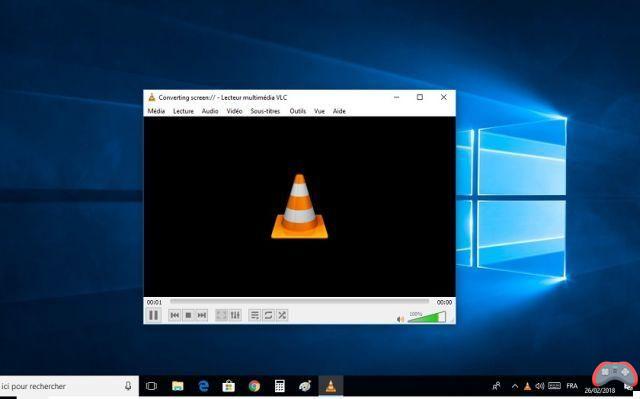
VLC é um verdadeiro canivete suíço no mercado de media player. Além de poder ler qualquer formato de vídeo que você apresentar a ele, ele possui outras habilidades insuspeitas. Como a capacidade de gravar o conteúdo da tela do seu computador, assim como faria com qualquer outro software de captura de tela de vídeo. E a cereja do bolo, o VLC também permite que você faça streaming ao vivo ou, alternativamente, salve o conteúdo capturado localmente em seu disco rígido.
VLC: como tirar uma captura de tela de vídeo
Nada como um capturar tela de vídeo para compartilhar seus conhecimentos e experiências com amigos ou um público mais amplo. A necessidade é, por exemplo, muito comum entre os gamers. Mas é inútil investir numa aplicação que vai custar várias dezenas de euros. Se você tiver o VLC, poderá fazer isso gratuitamente. O arquivo gravado pode então ser compartilhado. Aqui está como gravar a tela do seu computador com o software VLC.
- Presume-se que o leitor já esteja instalado. Caso contrário, faça. Está disponível para download no site da editora
- Abra o VLC. Clique em “Mídia” na barra de Menu, depois em Abra um dispositivo de captura

- Uma janela é aberta e, por padrão, é posicionada na guia “Dispositivo de reprodução”. Altere o modo de captura do DirectShow para "Desktop"

- Na opção "Taxa de quadros para captura", altere a taxa de quadros ao seu gosto. Por exemplo, você pode configurá-lo para 30 ou 60 quadros por segundo, ou até mais, se desejar.

- Na parte inferior, clique na caixa suspensa ao redor de "Ler" e selecione a opção "Converter". Defina suas preferências de saída, escolha uma pasta de destino e clique em Iniciar

- Quando terminar, clique no botão Parar e o arquivo de vídeo será salvo automaticamente no local escolhido.

Para transmitir ao vivo o conteúdo da tela, o processo é um pouco diferente. Em vez da opção "converter", escolha "Stream" na lista suspensa e preencha as preferências de streaming. Voltaremos a isso em um artigo mais completo.
O editorial aconselha:
- Como fazer uma captura de tela
- Como fazer uma captura de tela no Windows 10?
- Como alterar o local padrão da captura de tela no Mac?

























